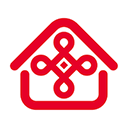立即下载
立即下载
大小:46.27M
点击:139次
Adobe acrobat reader手机版
- 支 持:安卓
- 分 类:办公
- 大 小:46.27M
- 版 本:v24.9.1.35567
- 点击量:139次
- 发 布:2024-09-20 20:59:50
手机扫码免费下载
#Adobe acrobat reader手机版截图
#Adobe acrobat reader手机版简介
【Adobe acrobat reader手机版2024下载-Adobe acrobat reader安卓版最新版下载】
Adobe acrobat reader智能手机2024是android专用的PDF阅览?制作工具。与Adobe Reader相比,它不仅能查看PDF文件,还能创建PDF文件?可以管理的事情变多了。另外,对于重要的PDF格式,可以使用签名功能在线填写,然后以电子方式提交。

Adobe Acrobat的智能手机版本可以通过扫描将任何文档数字化。在平时的工作中,我们希望我们能够将需要的文件数字化,这样便于保存,不容易损坏,可以随时在需要的时候方便的打印成纸质文件。
另外,adobe acrobat reader安卓版的最新版本通过手机平台的移动性,进一步扩展了功能。提供了非常高效的工作。另外,经过对移动平台的优化,不仅追求速度,在功能方面也更加注重实用。Adobe Acrobat Reader是PDF文件处理的优秀工具喜欢的朋友快通过乐玩谷新区手游网下载体验吧!
adobe acrobat reader手机版2024的介绍
1 .查看PDF并打印
使用免费应用Adobe PDF viewer打开PDF文件。
选择单一或连续滚动模式。
有助于在黑暗模式下节省电池。
直接从设备打印文档。
2、PDF变得容易阅读
在液体模式下可以获得最佳的PDF浏览体验。

将PDF文件的内容返回到页面。
使用液体模式剪影进行快速导航。
快速搜索PDF文档的文本。
3、PDF共享协作
为了评论和阅览而共享文件。
在一个在线文件中收集多人的评论。
通过回应对方的评论,文件审查速度会变快。
收到文件共享活动的通知。
4、注释PDF
添加PDF注释和评论,例如笔记和亮点。
在PDF文档中添加文本和图纸。
与他人共享一个文件,在一个地方收集所有的评论。
5、编辑PDF
订阅可以直接在PDF中编辑文本和图片。
使用收费的PDF编辑器功能来修正拼写错误和添加段落。
在Acrobat更新的PDF应用程序中添加、删除和旋转图片。
6、填写表格并签名
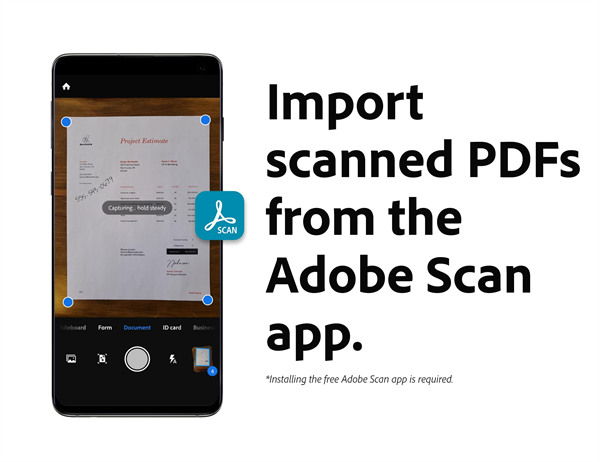
使用表单填充功能可以轻松填写PDF格式。
用手指或手写笔在文件上进行电子签名。
7、文件的保存和管理
你可以登录免费账户,在设备之间保存和访问文件。
连接微软OneDrive、Dropbox、谷歌drive等在线存储账户来访问所有文件。
Star文件可以帮助你快速打开最重要的文档和最喜欢的文档。
8、连接google drive
连接到你的Google drive账户,你可以轻松访问PDF和其他文件。
在Acrobat Reader中直接查看、共享和启动谷歌驱动器文件。
在订阅中创建、编辑、合并、压缩和导出谷歌驱动器文件。
9、使用扫描文件
访问免费的Adobe Scan应用程序捕获的扫描PDF。
在Adobe Acrobat Reader中打开扫描,进行填充、签名、评论和共享。
10、应用内购买
可以在PDF文件中直接编辑文本和图像(仅限手机)。

将文件合并成PDF文件并创建页面。
从文档和图片中创建PDF文件。
将PDF导出到Microsoft Word、Excel或PowerPoint。
压缩PDF文件,减少文件大小。
添加密码可以保护PDF文件。
从Android设备上打印文档。
Adobe acrobat reader智能手机版2024的说明书
1、下载并安装乐玩谷新区手游网Adobe Acrobat文件后打开阅读器手机版2024,软件提示注册,如需使用高级功能,注册即到,如需查阅PDF,无需注册,点击右上角X然后跳过注册。

2、点击底部文件,打开需要编辑的PDF文件。你可以通过云盘或者本地的方式打开。
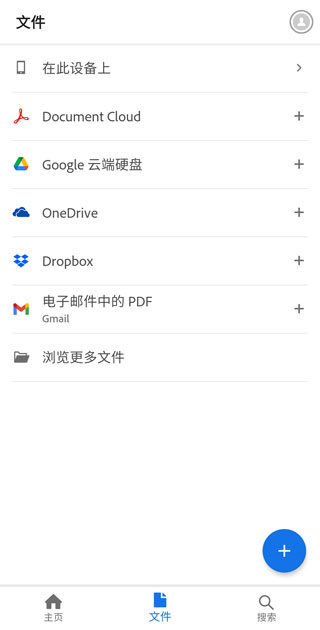
3、打开文件后,点击右下角的编辑图标,可以对文件进行注释、写入和签名。用星号标记的是高级功能,只有订阅Adobe Acrobat才能使用。
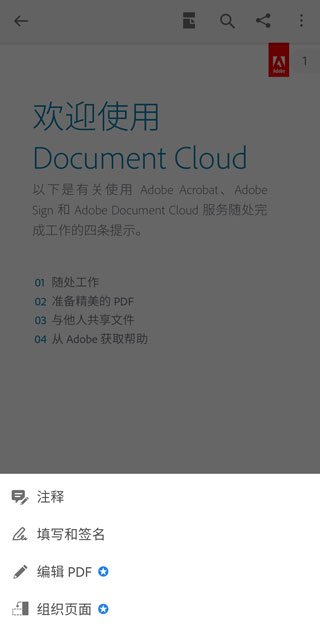
4、点击右上角的菜单按钮,可以查看更多功能,可以对文件进行打印,或者添加书签。
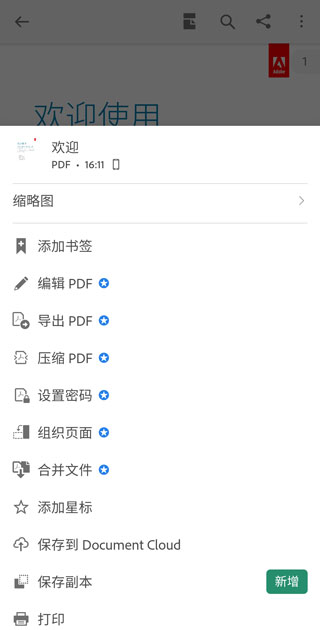
经常使用的操作
1、在平板电脑或智能手机上查看的PDF中添加注释
你可以添加注释,或者用高亮、删注、下划线工具来添加注释。你也可以用手写的线描工具来标记内容。工作完成后,用电子邮件将带有标签的文件从移动设备发送出去。
2、制作PDF文件
通过付费订阅,你可以将Microsoft Office和图像文件转换成PDF。
3、将PDF文件导出为可编辑的Office文档
付费阅读可以将PDF文件转换成Word、Excel、PowerPoint和RTF文件。
4、填写完表格后,保存表格
你可以创建、保存和发送可在Android或iOS设备上填写的PDF表格。你也可以用手指用“墨水签名”工具在PDF上签名。
如果你使用的是纸质表格或没有优化过的PDF表格,可以考虑下载Adobe fill。